Quay 基础版安装和部署
详细的安装手册可以参考官方文档,地址在
Quay包含了几个核心组件
- 数据库:主要存放镜像的元数据(非镜像存储)
- redis:存放构建日志和Quay的向导
- Quay:作为registry
- Clair: 镜像扫描功能
安装的环境至少需要4G内存
-
安装步骤
1.安装docker以及关闭防火墙
yum install docker systemctl enable docker systemctl start docker systemctl is-active docker systemctl stop firewalld systemctl disable firewalld
2.安装mysql数据库
mkdir -p /var/lib/mysql chmod 777 /var/lib/mysql export MYSQL_CONTAINER_NAME=mysql export MYSQL_DATABASE=enterpriseregistrydb export MYSQL_PASSWORD=welcome1 export MYSQL_USER=quayuser export MYSQL_ROOT_PASSWORD=welcome1 docker run \ --detach \ --restart=always \ --env MYSQL_ROOT_PASSWORD=${MYSQL_ROOT_PASSWORD} \ --env MYSQL_USER=${MYSQL_USER} \ --env MYSQL_PASSWORD=${MYSQL_PASSWORD} \ --env MYSQL_DATABASE=${MYSQL_DATABASE} \ --name ${MYSQL_CONTAINER_NAME} \ --privileged=true \ --publish 3306:3306 \ -v /var/lib/mysql:/var/lib/mysql/data:Z \ registry.access.redhat.com/rhscl/mysql-57-rhel7
如果是离线环境,需要事先下载镜像registry.access.redhat.com/rhscl/mysql-57-rhel7
验证连接性
yum install -y mariadb mysql -h 192.168.56.107 -u root --password=welcome1 Welcome to the MariaDB monitor. Commands end with ; or \g. Your MySQL connection id is 10184 Server version: 5.7.21 MySQL Community Server (GPL) Copyright (c) 2000, 2017, Oracle, MariaDB Corporation Ab and others. Type 'help;' or '\h' for help. Type '\c' to clear the current input statement. MySQL [(none)]> status
3.安装redis
mkdir -p /var/lib/redis chmod 777 /var/lib/redis docker run -d --restart=always -p 6379:6379 \ --privileged=true \ -v /var/lib/redis:/var/lib/redis/data:Z \ registry.access.redhat.com/rhscl/redis-32-rhel7
mysql和redis都是以restart=always方式启动,也就是说docker启动以后这两服务就启动了。
4.配置Quay
docker run --privileged=true -p 8443:8443 -d quay.io/redhat/quay:v3.2.0 config welcome1
这一步拉去quay的镜像花了不少时间,能够拉去之前,需要访问redhat的用户网站获取login密码
https://access.redhat.com/solutions/3533201
拉去完成后会启动一个配置quay的进程,访问
https://registry.redhat.ren:8443
登录通过quayconfig/welcome1
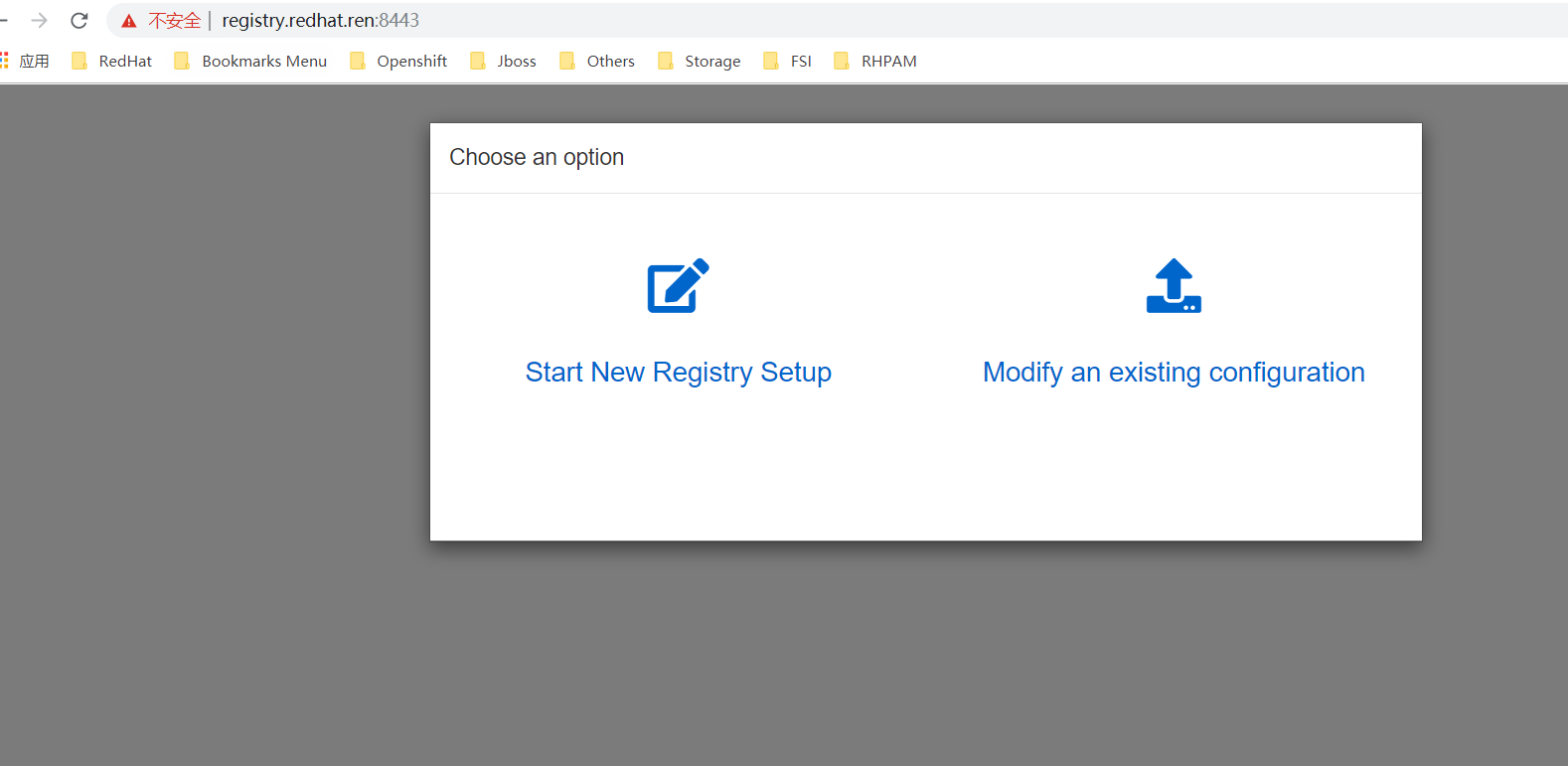
选择新建
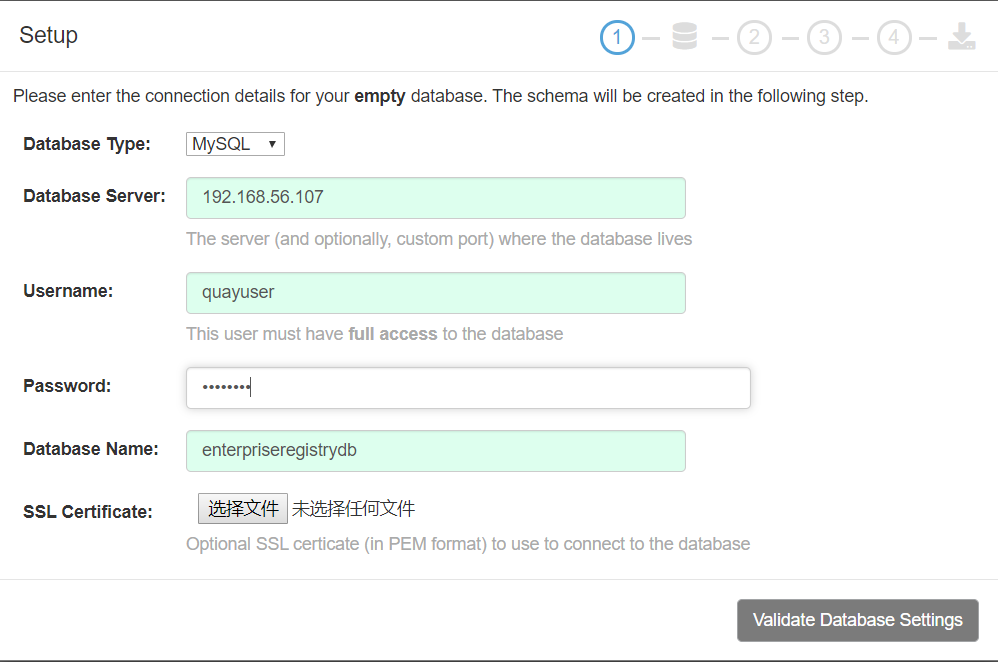
设置完数据库后,需要设置super user
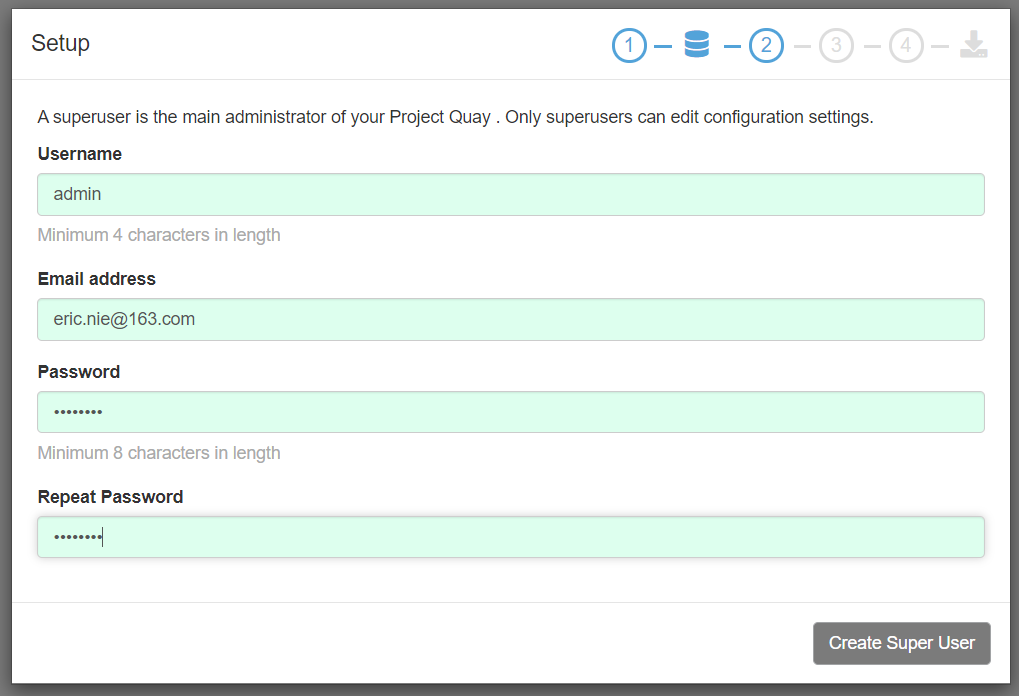
下面这个界面需要设置两个地方,一个是
Server configuration的Server Hostname,另一个是Redis Hostname
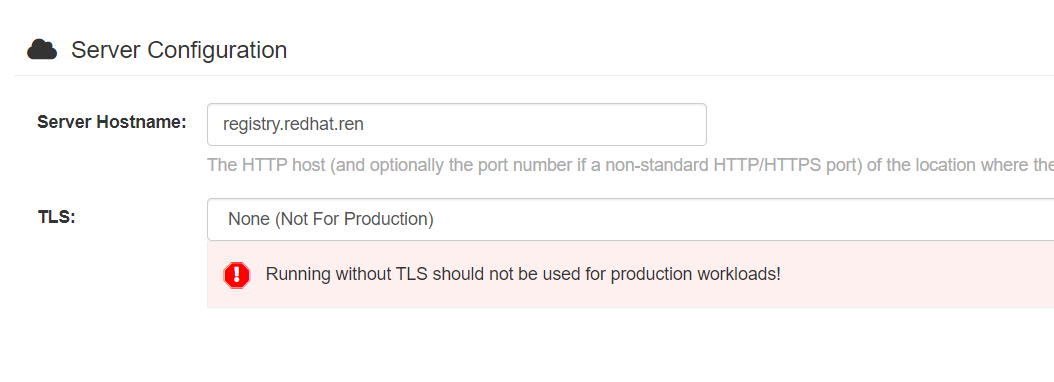
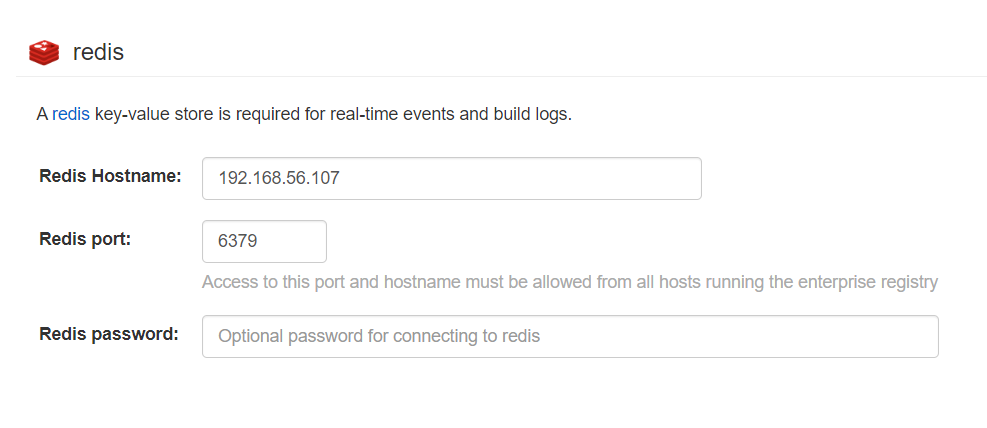

SSL暂时先不配置,然后保存出一个quay-config.tar.gz
5. 部署Quay
mkdir -p /mnt/quay/config mkdir -p /mnt/quay/storage cp quay-config.tar.gz /mnt/quay/config/ tar xvf quay-config.tar.gz config.yaml
docker run --restart=always -p 443:8443 -p 80:8080 \ --sysctl net.core.somaxconn=4096 \ --privileged=true \ -v /mnt/quay/config:/conf/stack:Z \ -v /mnt/quay/storage:/datastorage:Z \ -d quay.io/redhat/quay:v3.2.0
访问http://registry.redhat.ren
然后建立repository,然后push镜像。
如果是非ssl模式push镜像,需要在docker上进行设置
[root@registry ssl]# cat /etc/docker/daemon.json { "insecure-registries" : ["registry.redhat.ren"] }
-
SSL配置
生成SSL文件,详细参考
生成rootca
openssl genrsa -out rootCA.key 2048 openssl req -x509 -new -nodes -key rootCA.key -sha256 -days 1024 -out rootCA.pem
建立私钥和认证
openssl genrsa -out device.key 2048 openssl req -new -key device.key -out device.csr #这个应该设置成openshift node的主机名 Common Name (eg, your name or your server's hostname) []:*.redhat.ren
openssl x509 -req -in device.csr -CA rootCA.pem \ -CAkey rootCA.key -CAcreateserial -out device.crt -days 500 -sha256
将device.crt和device.key重命名为ssl.cert和ssl.key
图形化配置不work,然后找到一句话

非openshift安装,可以通过命令行。
将key放到quay的配置目录下
cp ssl* /mnt/quay/config/ ls /mnt/quay/config/ config.yaml ssl.cert ssl.key
修改config.yaml
PREFERRED_URL_SCHEME: https
重新启动quay
docker restart cbe7b0fa39d8
先用浏览器验证一下 https://registry.redhat.ren
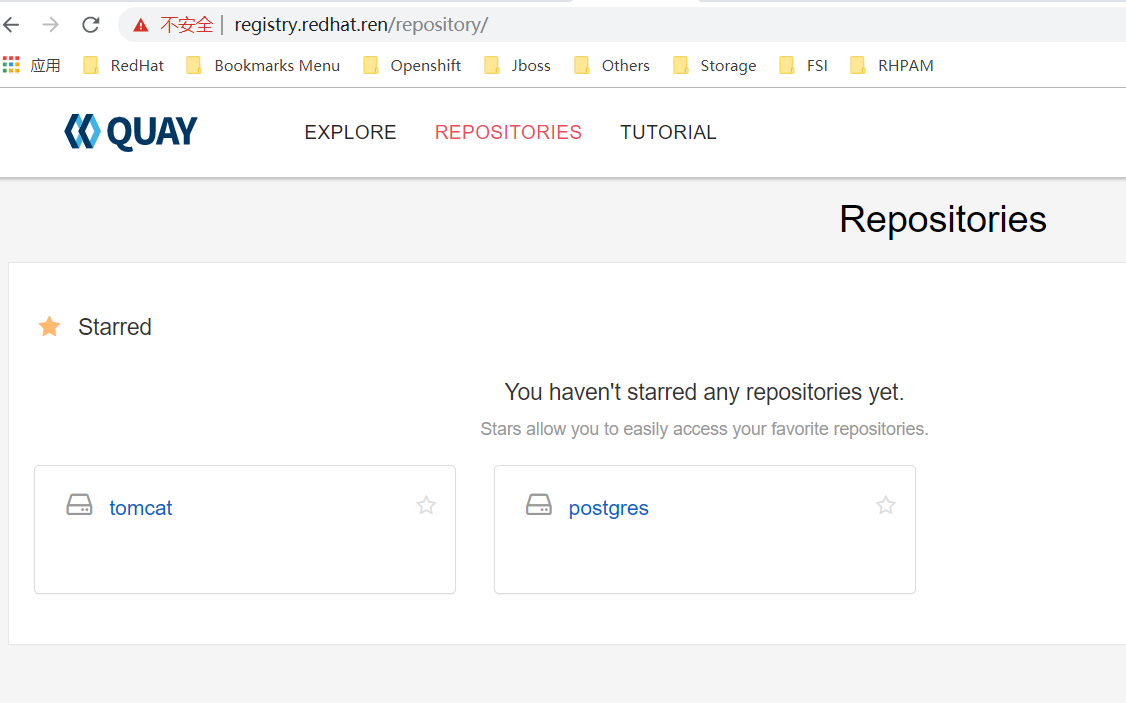
然后在需要访问registry的客户端机器上设置
cp rootCA.pem /etc/docker/certs.d/registry.redhat.ren/ca.crt
验证。
[root@registry ssl]# docker login registry.redhat.ren Username (admin): admin Password: Login Succeeded [root@registry ssl]# docker push registry.redhat.ren/admin/postgres:latest The push refers to a repository [registry.redhat.ren/admin/postgres] 881e1c269a4d: Layer already exists 7db57ad3e021: Layer already exists 7605e1c60aec: Layer already exists a1d223e6e6a4: Layer already exists 360cf55e74f6: Layer already exists fd0cac2972ba: Layer already exists a9de3f685bb0: Layer already exists dedb3d1e3b58: Layer already exists 9087d83a2760: Layer already exists ee106a0920de: Layer already exists 237b8fa99d00: Layer already exists fd4cba0278cd: Layer already exists d2c7e196c047: Layer already exists 556c5fb0d91b: Layer already exists latest: digest: sha256:625225ca4ab31e1f8fc53dcd7dcff96293359c27002b7525522188ca6139cf66 size: 3245 [root@registry ssl]#




